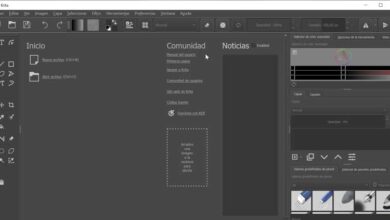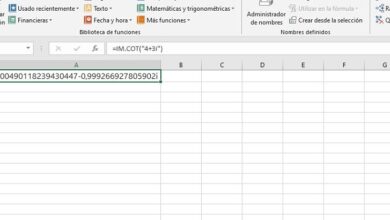Comment mettre ou modifier un état personnalisé de ce que je joue sur Discord
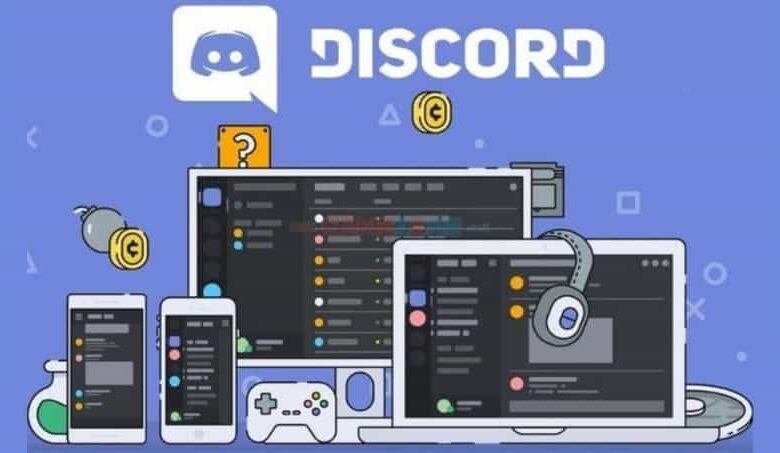
DISCORD est le top des communications sur Internet , les groupes, les messages texte, les serveurs, entre autres. Il a une très bonne qualité audio. Cette application est créée à partir d’un besoin, c’est-à-dire de communiquer en ligne avec des personnes du monde entier. Il a été créé pour les joueurs ou les jeux communautaires.
Nous devons être très prudents avec les communautés de joueurs et la toxicité des joueurs dans les jeux vidéo . Savoir choisir le jeu sans trop de toxicité aidera votre esprit et votre corps. Ne devenez pas accro au jeu, même si si vous l’avez dans le sang, il sera très difficile de ne pas le faire.
Si vous n’avez pas encore utilisé Discord et que vous souhaitez commencer à l’utiliser avec un créateur de contenu . C’est une façon incroyable d’avoir une administration de ce que vous voulez, c’est-à-dire un serveur de votre communauté. Il a également une catégorie dans laquelle vous pouvez créer du texte ou des canaux audio.
Sur ce serveur chaque jour, de plus en plus de membres sont ajoutés et sur votre écran d’accueil Discord, vous pouvez commencer à l’accueillir. Discord a également une série de règles , de jeux, de mémazos, de transmission de jeux Facebook , de conférences, de doutes sur le flux ndi et youtube, d’autres flux entre autres.
Modifier ou placer l’option de lecture sur Discord dans votre état personnalisé
La première chose à faire est de télécharger le navigateur appelé navigateur yandex (bêta). Une fois téléchargé simplement, vous allez dans le navigateur et recherchez «extensions Google» ; Sur la première page qui devrait apparaître sera le Chrome Web Store, nous cliquons pour entrer dans la page.
À l’intérieur de la page, nous cherchons le moteur de recherche «serch the store» et nous entrons «set discord activity, press search. Immédiatement, la section de l’activité discord définie apparaîtra à l’écran, puis nous ajoutons chrome.com, plus tard, nous devons aller sur la page discord.com et l’ajouter dans la version de bureau.
Puis on passe aux trois lignes situées dans la partie supérieure droite de l’écran, on clique sur les trois lignes. Plus tard, un nouvel écran apparaîtra et vous devez localiser la boîte pour ajouter Discord dans le navigateur.
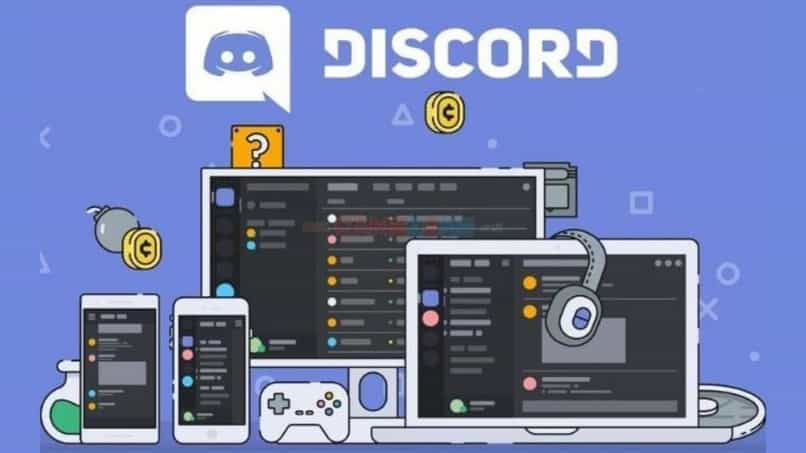
Enfin, il nous enverra pour démarrer une section sur notre compte Discord. En entrant, nous devons localiser les trois lignes, cliquer dessus et rechercher ensemble la boîte d’extensions, cliquer sur cette boîte, l’ activité discord du coffret sera affichée à l’écran , c’est-à-dire l’extension que nous avons téléchargée précédemment.
En continuant, nous donnons la coutume et en dessous de la boîte personnalisée, nous avons la boîte de jeu et ainsi de cette façon nous plaçons un jeu populaire, tout et donc très facile, il apparaîtra et vous pouvez mettre ou changer le jeu.
Personnalisez facilement votre statut sur Discord
Dans notre profil Discord, vous trouverez la possibilité de définir le statut, il comporte une série d’icônes telles que connecté, absent, ne pas déranger, youtuber invisible et vérifié et statut personnalisé. En cliquant sur le statut personnalisé, vous pouvez immédiatement commencer à placer votre nouveau statut et également choisir les émoticônes de votre choix.
Vous avez également la possibilité de ne pas supprimer , de supprimer dans 30 minutes, de supprimer maintenant et de supprimer demain. Et immédiatement, de cette manière simple et rapide, les membres du groupe peuvent voir votre nouveau statut.
Comment configurer un serveur Discord pour les classes virtuelles?
Une fois qu’un compte Discord a été créé sur l’ écran principal , cliquez sur ajouter ou créer un nouveau serveur Discord, cliquez sur créer et mettez le nom que vous voulez ou avez en tête.
Dans les paramètres du serveur, nous avons l’ icône de rôle , qui nous aide à créer un nouveau rôle d’enseignant pour leurs classes virtuelles, nous pouvons également modifier la couleur et que le rôle est affiché séparément des autres, nous finissons par enregistrer les modifications apportées.

Dans les serveurs, vous pouvez ajouter une photo de profil , en ajoutant celle de votre préférence ou liée à votre classe virtuelle, nous allons dans les paramètres du serveur et cliquez sur l’icône de changement de photo pour appliquer.
Ce serveur est l’un des plus utilisés aujourd’hui, c’est un serveur sûr et facile. Très peu de fois, il présente une erreur ou que le serveur ne nous ouvre pas . Petit à petit, le serveur est mis à jour et le créateur éliminera et améliorera les erreurs présentées.